Прискорте та виправте повільну передачу даних на USB-флешку
Сьогодні USB-флеш-накопичувачі (або флеш-накопичувачі) стали повсюдно, оскільки завдяки своїй портативності вони є найзручнішим способом швидкої передачі великих обсягів даних. Майже кожен пристрій має порт USB або microUSB-on-the-Go: планшети, ноутбуки, телевізори тощо, тому ви можете легко підключати до них USB-накопичувачі. Якщо ваш USB-накопичувач має дуже повільну швидкість читання та запису, і ви хочете трохи прискорити її, ось кілька порад, як збільшити швидкість передачі даних вашого флеш-накопичувача.
Реклама
По-перше, ви повинні знати, що USB-накопичувачі використовують флеш-пам’ять, яка за своєю природою має тенденцію сповільнюватися з часом, коли ви використовуєте її більше. Отже, якщо ваша флешка дуже стара і часто використовувалася, найкращим варіантом буде придбати нову з високошвидкісною пам’яттю. По-друге, накопичувачі USB 3.0 набагато швидше, ніж USB 2.0, тому вам обов’язково слід придбати принаймні один накопичувач USB 3.0, щоб побачити різницю в швидкості. Тим не менш, ви можете щось зробити зі своїм старим накопичувачем USB 2.0, щоб він працював швидше.
Відформатуйте USB-накопичувач у NTFS
Це зробить операції копіювання дещо швидшими. Клацніть правою кнопкою миші диск у папці Цей комп’ютер/комп’ютер і виберіть «Формат...» у контекстному меню диска. Виберіть NTFS як файлову систему та зніміть прапорець «Швидке форматування»:
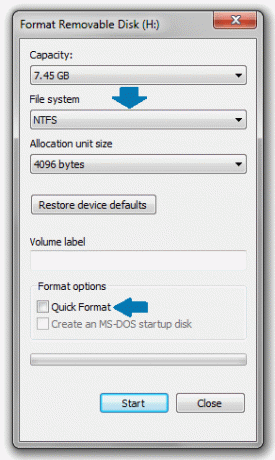
Налаштуйте USB-накопичувач, оптимізований для кращої продуктивності
- Ще раз клацніть правою кнопкою миші USB-накопичувач у папці Цей комп’ютер/комп’ютер і виберіть у меню «Властивості».
- У вікні «Властивості» перейдіть на вкладку «Обладнання»: натисніть кнопку «Властивості»:
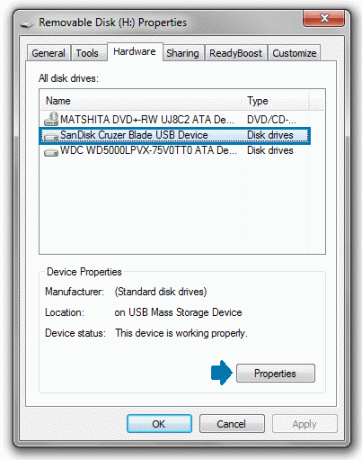
- На екрані відкриється вікно Властивості пристрою. На вкладці «Загальні» натисніть кнопку «Змінити налаштування»:

- На вкладці «Політики» встановіть параметр для політики видалення Краща продуктивність і натисніть кнопку ОК.
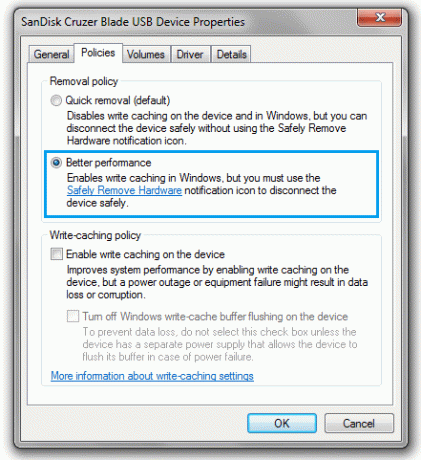
Примітка: Після того, як ви змінили політику пристрою на «Кращу продуктивність», ви завжди повинні виймати свій USB-накопичувач за допомогою параметра «Безпечне видалення» в області сповіщень на панелі завдань/треї. В іншому випадку ви можете втратити деякі файли, які ви скопіювали на свій диск. Це потрібно, оскільки кешування запису вмикається, коли ви встановлюєте для диска значення «Краща продуктивність». Процес безпечного видалення гарантує, що на диску не буде записів, які очікують, перш ніж він буде витягнутий.
Після виконання цих простих дій швидкість передачі даних вашого USB-накопичувача має покращитися.

